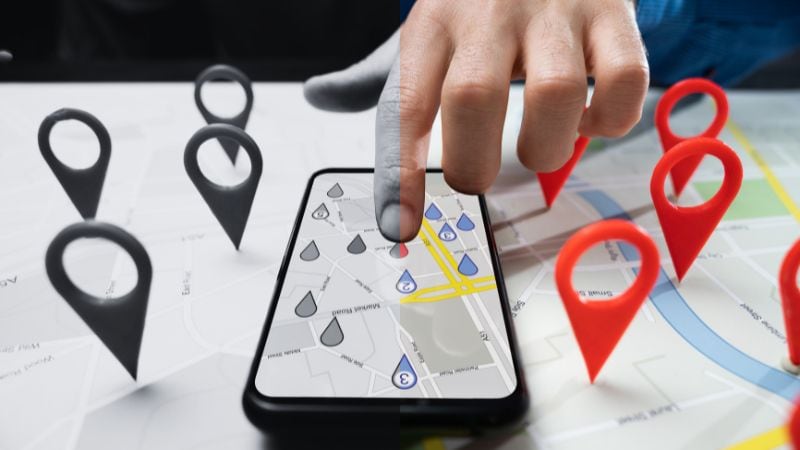O gigante do mapeamento digital, Google Maps, foi foi lançado em 2005 e desde então mudou a forma como nos locomovemos nas cidades. E este serviço Google tem vindo a evoluir no que diz respeito ao seu serviço de mapeamento, tornando-se cada vez mais completo e incorporando dados úteis como restaurantes, vistas de satélite, imagens 3D ou paragens de transportes públicos. Agora, a querida ferramenta também se tornou um janela para o passado, com um recurso pouco conhecido que permite aos usuários admirar como eram as ruas antesindependentemente da região ou área onde vivem.
Para acessar esta função é necessário visitar o Google Maps na versão desktop, e após aplicar alguns passos simples, você poderá veja todas as vezes que o lugar que você procura foi fotografadorevendo assim como era em um passado não tão distante.
Use o modo Street View para revisar fotos históricas
Em primeiro lugar, é importante destacar que Nem todo mundo foi fotografado mais de uma vez., e portanto pode haver ruas que não apresentem alterações. Por exemplo, ao fazer o teste de busca de ruas no Chile, notamos que em sua capital, Santiago, as fotos do Google Maps eram tiradas quase uma vez por ano, então você pode imaginar a completude desta viagem ao passado ao poder revisar imagens de mais de 10 anos atrás até o presente.
Por outro lado, ao tentar procurar ruas em Coquimbo vimos que Houve apenas uma sessão de fotos em 2013, então esse recurso não está disponível porque não há nada que possa ser comparado. De qualquer forma, ver como era sua casa há 11 anos ainda pode ser uma boa diversão.
Ainda assim, mesmopara viaje ao passado de um local específico usando o Google Maps de um PCvocê só precisa seguir estas etapas:
1. Abra Google Mapas em um navegador de desktop.
2. Use o ícone de vista de rua, localizado no canto inferior direito e arraste-o até a rua destacada em azul no mapa que deseja visualizar.
3. Ao soltar o ícone no local desejado, O Street View mostrará a visualização atual no nível da rua.
4. Fazendo clicando no ícone do relógio ou selecionando ‘Ver mais datas’ No canto superior esquerdo você poderá acessar uma linha do tempo com todas as datas disponíveis.
5. Selecione um ano específico e clique na visualização para ampliar a imagem histórica desejada. E pronto!
Como explicamos acima, o A disponibilidade das imagens dependerá muito da localizaçãocom áreas urbanas densamente povoadas que oferecem geralmente um arquivo histórico mais completo. Se você não vir o ícone “Ver mais datas” no canto esquerdosignifica que a foto que você está vendo é a única cadastrada até o momento.